¿Cómo insertar un hipervínculo a una celda diferente en un libro de Excel 2010
Puede insertar un hipervínculo en Excel 2010 que cualquier persona puede hacer clic para saltar a una celda diferente en el libro actual. El hipervínculo puede aparecer en una celda de la hoja, o puede ser asociado con un objeto gráfico, tal como un objeto de arte forma o clip.
Conteúdo
- Seleccione una celda o gráfico al que desea adjuntar un hipervínculo.
- Haga clic en el botón de hipervínculo en el grupo vínculos de la ficha insertar (o presione ctrl + k).
- Si hace clic en una celda en blanco en el paso 1, puede escribir el texto que desea la celda para mostrar en el cuadro texto para mostrar.
- A la izquierda, haga clic en el lugar en el este botón documento.
- Seleccione o introduzca el destino del hipervínculo.
- (opcional) haga clic en el botón en pantalla a la derecha del cuadro texto para mostrar para introducir texto en pantalla.
- Haga clic en aceptar.
Siga estos pasos para insertar un hipervínculo a otra celda en una hoja de cálculo:
Seleccione una celda o gráfico al que desea adjuntar un hipervínculo.
Puede asignar el mismo hipervínculo a múltiples celdas seleccionadas.
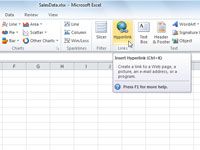
 Agrandar
AgrandarHaga clic en el botón de hipervínculo en el grupo Vínculos de la ficha Insertar (o presione Ctrl + K).
Aparecerá el cuadro de diálogo Insertar hipervínculo.
Si hace clic en una celda en blanco en el paso 1, puede escribir el texto que desea la celda para mostrar en el cuadro Texto para mostrar.
Si usted comenzó con una célula que ya contenía datos, puede cambiar el texto que se muestra. Si ha seleccionado varias celdas, se cambian sólo los datos de la primera célula.
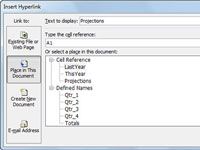
 Agrandar
AgrandarA la izquierda, haga clic en el lugar en el Este botón Documento.
Los cambios en el cuadro de diálogo para darle opciones específicas para la navegación dentro del libro.
Seleccione o introduzca el destino del hipervínculo.
Introduzca la dirección de la celda (como B12) en el cuadro Escriba la referencia de celda y seleccione la hoja de cálculo que contiene esa referencia de celda que desea saltar.
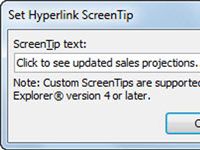
 Agrandar
Agrandar(Opcional) Haga clic en el botón en pantalla a la derecha del cuadro Texto para mostrar para introducir texto en pantalla.
El texto en pantalla aparecerá cuando un usuario pasa el puntero del ratón sobre el hipervínculo.
Haga clic en Aceptar.
Si ha agregado el hipervínculo a la celda de datos, que los datos aparecerá subrayado y en azul, lo que indica un hipervínculo activo.
Para eliminar un hipervínculo, derecha; haz clic en el enlace y seleccione Quitar hipervínculo.





